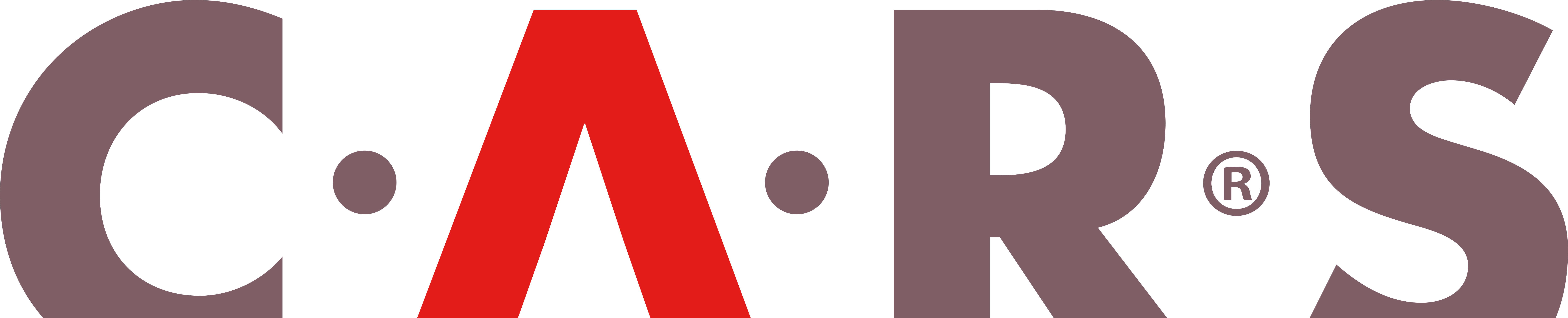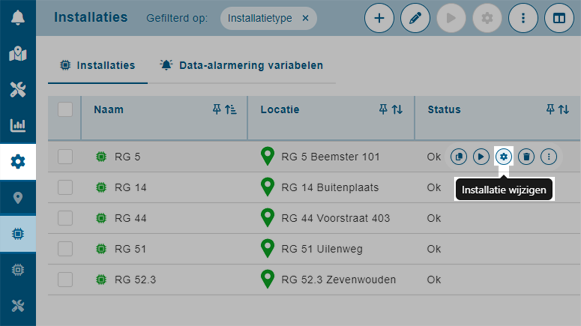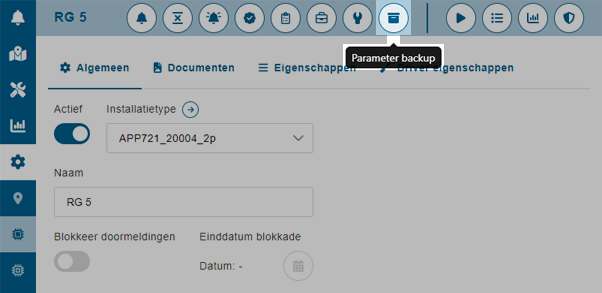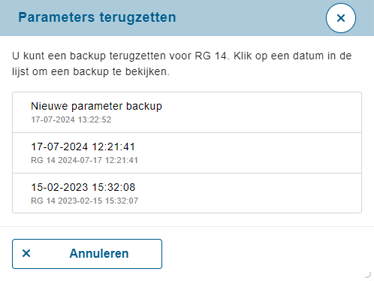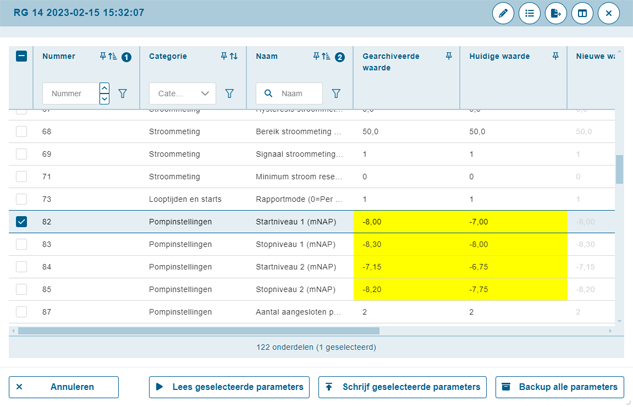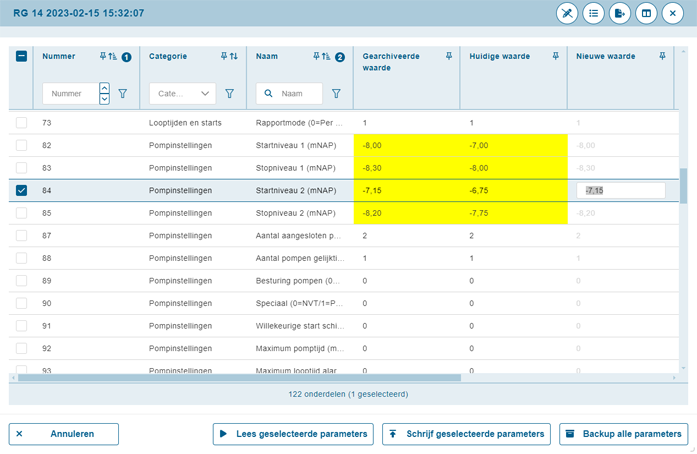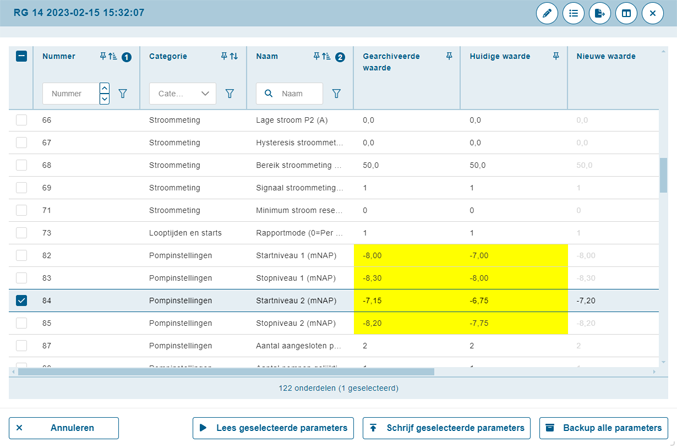Gearchiveerde parameters terugzetten
Met behulp van de Parameter backup kunt u instellingswaardes van een installatie weer terugzetten. Dit is bijvoorbeeld handig als uw waardes verloren zijn gegaan doordat u de besturingshardware heeft vervangen. Als u vooraf de parameters heeft gearchiveerd, kunt u deze eenvoudig weer terugzetten. Volg de stappen hieronder om gearchiveerde waardes terug te zetten.
Om een Parameter back-up terug te zetten, moet er vooraf een back-up van de parameters gemaakt zijn.
Het terugzetten van parameters bij het vervangen van besturingshardware werkt meestal alleen als u gebruik maakt van identieke hardware. Als u andere hardware gebruikt, kunt u vooraf de parameters exporteren en de waardes vervolgens handmatig invoeren.
|
1. Ga in het linkermenu naar 2. Klik daaronder op 3. Ga met de muis naar de installatie die u wilt wijzigen en klik achteraan de regel op |
|
|
4. Klik op |
|
|
5. Selecteer een back-updatum in de lijst. |
|
|
De gearchiveerde waardes die verschillen van de huidige waarde worden geel gearceerd weergegeven. 6. Selecteer de waarde(s) waarvoor u de gearchiveerde waarde wilt terugzetten of selecteer het selectievakje in de linkerbovenhoek om alle waardes te selecteren. 7. Klik op |
|
Handmatig waarde wijzigenIn sommige gevallen is de kolom Nieuwe waarde zichtbaar. De waarde onder Nieuwe waarde is gelijk aan de gearchiveerde waarde. U kunt de nieuwe waarde ook handmatig aanpassen door middel van Inline editing. In dat geval wordt de handmatig aangepaste waarde geschreven in plaats van de gearchiveerde waarde. Volg de volgende stappen om de nieuwe waarde aan te passen door middel van Inline editing: 1. Klik rechtsboven op 2. Klik in de tabel op de Nieuwe waarde die u wilt bewerken. Er verschijnt een invoerveld. 3. Voer de nieuwe waarde in. 4. Klik rechtsboven op |
|
|
5. Selecteer het selectievakje (of de selectievakjes) voor de aangepaste nieuwe waarde(s). 6. Klik op 7. Optioneel: Klik op |
|